Здравствуйте, гость ( Вход | Регистрация )
 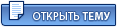 |
|
|
 24.1.2008, 12:13 24.1.2008, 12:13
Сообщение
#1
|
 Начинающий Сообщений: 20 Пользователь №: 7 406 Регистрация: 16.12.2007 Репутация:  1 1  |
Быть может кому пригодиться!
1. СкачайтеWebMoney Keeper Classic с http://www.webmoney.ru/ и установите его. Если вы ещё не создали свой WM кошелёк, то: 2. Запускаете WM. Вылазит окно где спрашивается у вас ваш WMID и пароль Нажимаете Новая Регистрация и следуете всем указаниям программы. После регистрации Запускаете WM повторно и на этот раз вводите ваши WMID и пароль, после чего нажмите ОК. откроется программа WM. Нажмите на закладку кошельки, там и будут ваши кошельки. Обозначения кошельков: Z - ДОЛЛАРОВЫЙ R - РУБЛЁВЫЙ U - ГРИВНЕВЫЙ E - EURO Подробней о создании WebMoney кошелька и работы с ним читайте на этом сайте http://www.webmoney.ru/faq.shtml А здесь вы можете найти подробное описание процедуры регистрации http://webmoney.ru/start.shtml Как пополнить кошелёк через Банкомат. Важный момент, который надо знать, работая с WebMoney, это то, что обязательно нужно пользоваться Интернет Эксплорером. Другие браузеры, такие, как Опера и т.п. не пойдут. Для того чтобы можно было пополнять Ваш кошелёк наличкой, а также иметь в будущем возможность пересылки денег с Вашего кошелька в Банк, Вам нужно сделать два следующих действия (оба они делаются через Интернет, так что опять никуда ходить не надо): 1. Получить формальный аттестат пользователя WebMoney. Для этого, после того, как Вы зарегистрировали Ваши кошельки посредством программы WebMoney Keeper и активировали их, Вам нужно запустить программу WebMoney Keeper и в онлайне, кликнув на следующую ссылку: https://passport.webmoney.ru/asp/signed … ocess.asp? пройти процедуру авторизации и получения формального аттестата,заполнив все необходимые формы. 2. После того, как Вы получите формальный аттестат нужно акцептировать соглашение, кликнув на следующую ссылку: https://banking.webmoney.ru/asp/signedl … List%2Easp Вначале проведите авторизацию, а затем согласитесь со всеми условиями соглашения и активируйте, таким образом, Ваш рублёвый кошелёк. Теперь можно идти в Банк и перечислять на Ваш рублёвый кошелёк деньги. Когда пойдёте пополнять кошелёк в Банк или Банкомат, Вам нужно знать только номер кошелька, который Вы собираетесь пополнять. Более подробно о пополнении кошелька читайте по ссылке: http://www.webmoney.ru/wmintrans6.shtml Если вам требуеться ПОШАГОВАЯ ИНСТРУКЦИЯ по созданию WMR (WMZ очень схоже) то - Внимание!!! При выполнении всех пунктов регистрации на вашем компьютере должно быть подключено соединение с сетью Интернет. 1. Заходим на сайт www.webmoney.ru. Регистрируемся по ссылке с правой стороны «Бесплатная регистрация», нажимаем на ссылку «Загрузить Keeper Classic», скачиваем программу на свой компьютер. 2. Устанавливаем программу. 3. Запускаем программу, кликнув на ярлыке в виде «головы какого-то жёлтого насекомого» с подписью «WebMoney Keeper Classic 3.5.0.3» на рабочем столе. 4. Появляется окно «WebMoney Keeper Classic». Ставим курсор альтернативного выбора на строку «Зарегистрироваться в WM» и жмём «ОК». 5. Далее появляется окно «Регистрация в системе WebMoney Transfer». Вводим регистрационный код, который нам прислали на е-майл, указанный при регистрации, нажимаем «Далее >>, Повторяем пункты 3 и 4. 6. Далее появляется окно в котором вам нужно придумать пароль. Вводим пароль, подтверждаем его (лучше запишите или сохраните пароль в отдельном текстовом документе) и жмём «Далее>>». 7. Открывается окно подготовки к генерации файла ключей для доступа к WebMoney, здесь Вам нужно случайным образом нажимать клавиши клавиатуры и перемещать мышь. После заполнения полоски появляется окно генерации файла ключей для доступа к WebMoney, ждём заполнения полоски, когда она заполниться Вы увидите поздравление с регистрацией в системе и Ваш идентификатор (запишите или сохраните в отдельном текстовом документе). Жмём «Далее>>». Появляется окно сохранения ключей доступа в файл. Здесь Вы можете выбрать место хранения, нажав на кнопку «…», лучше всего сохранить на переносном магнитном или цифровом носителе (дискета, диск, флэшка). Придумываем код доступа к файлу ключей (он не должен совпадать с паролем), подтверждаем его. Жмём «Далее>>». 8. Окно активации WebMoney Keeper Classic. Здесь вам нужно ввести код активации, состоящий из 8 цифр, также высланных вам на указанный Вами e-mail адрес. Вводим код и жмём «Далее>>». 9. Регистрация прошла успешно и кошелёк установлен. Теперь осталось получить формальный аттестат и авторизовать кошелёк. Только при этом условии можно будет пополнять кошелёк и обналичивать денежные средства! В окне программы на вкладке «Кошельки» на «First R» нажимаем правой кнопкой мыши и выбираем строку «Как авторизовать R-кошелёк?». Открывается окно браузера, на открывшейся странице показана инструкция дальнёйших действий: проходим поочерёдно процедуру получения формального аттестата и авторизации. При успешном завершении её после принятия условий договора появиться следующее окно: «Принимаю условия договора». Теперь Вы можете: 1. пополнять свой кошелек банковским переводом 2. обменивать средства, находящиеся на кошельке на рубли, переводя их на свой банковский счет 3. получать справку о наличии средств на кошельке в виде "Справки наличии чека" 4. получать справку об операциях по кошельку в виде "Справки об операциях за период" Поздравляю, вы закончили регистрацию WebMoney кошелька |
|
|
|
 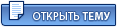 |
1 чел. читают эту тему (гостей: 1, скрытых пользователей: 0)
Пользователей: 0
| · TXT | Сейчас: 24.4.2024, 14:46 |







